Google E-Tablolarda SUMIF Nasıl Kullanılır?
Yayınlanan: 2021-07-25Google E-Tablolar'ı düzenli olarak kullanıyorsanız ve belirli hücrelerdeki bazı koşullara göre değerleri toplamanız gerekirse, Google E-Tablolar'da SUMIF işlevini nasıl kullanacağınızı bilmeniz gerekir.
Bu işlevle verileri toplama yeteneği yalnızca iki değerle sınırlı değildir. Tüm bir aralığı toplayabilirsiniz. Ve işlevin toplaması veya toplamaması için sağladığınız koşul, e-tablonuzdaki birden çok hücreye de bağlı olabilir.
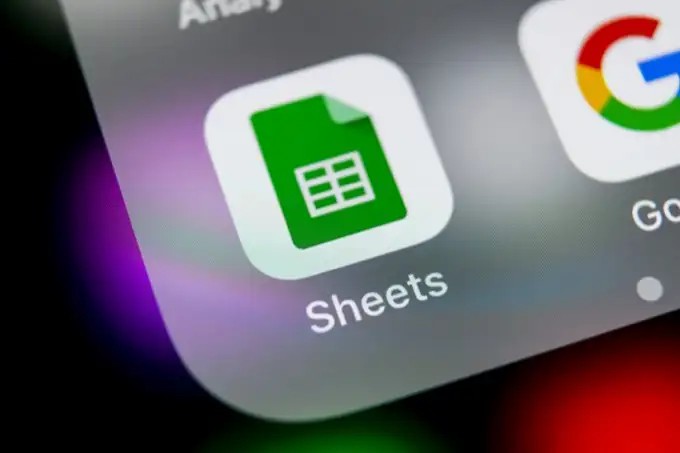
SUMIF İşlevi Google E-Tablolarda Nasıl Çalışır?
SUMIF basit bir elektronik tablo işlevidir, ancak onunla bazı yaratıcı hesaplamalar yapabilmeniz için yeterince esnektir.
İşlevi aşağıdaki gibi çerçevelemeniz gerekir:
SUMIF(aralık, ölçüt, [toplam_aralık])
Bu işlevin parametreleri aşağıdaki gibidir:
- Aralık : Değerleri toplayıp toplamayacağınızı değerlendirmek için kullanmak istediğiniz hücre aralığı.
- Kriter : Değerlendirmek istediğiniz hücrelerin durumu.
- Sum_range : Bu parametre isteğe bağlıdır ve toplamak istediğiniz hücreleri içerir. Bu parametreyi eklemezseniz, işlev yalnızca aralığın kendisini özetleyecektir.
İşlev basit görünüyor, ancak birden çok hücrenin aralıklarını toplayabilmeniz veya karşılaştırabilmeniz, fark edebileceğinizden çok daha fazla esneklik sağlar.
Metinli SUMIF Örneği
SUMIF işlevine başlamaya hazırsanız, e-tablonuzda iki sütun kullanmak en iyi yoldur. Bir sütun karşılaştırmanız için, diğeri ise eklemek istediğiniz değerler olacaktır.
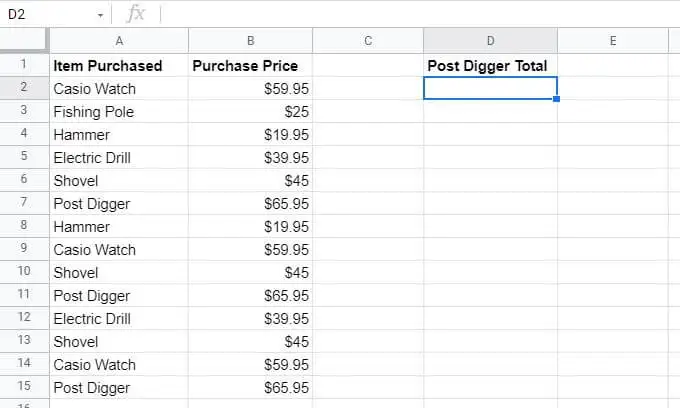
Yukarıdaki örnek sayfa, belirli bir süre boyunca satın alma işlemlerini izleyen bir mağaza sahibininkidir. Mağaza sahibi, A sütunundaki belirli değerler için B sütunundaki satın alma fiyatlarını özetleyen ek sütunlar oluşturmak istiyor.
Bu durumda, karşılaştırma aralığı A2:A15 olacaktır.
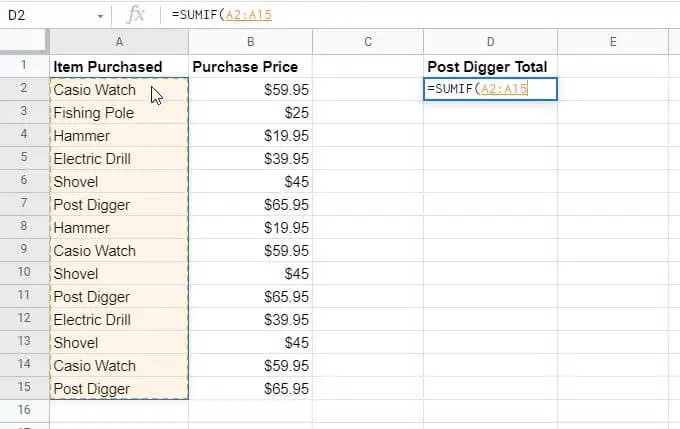
Kriter, eklenecek öğenin arama ifadesi olacaktır. Bu durumda, tüm post-digger satın alımlarını toplamak için kriter “Post Digger” metni olacaktır.
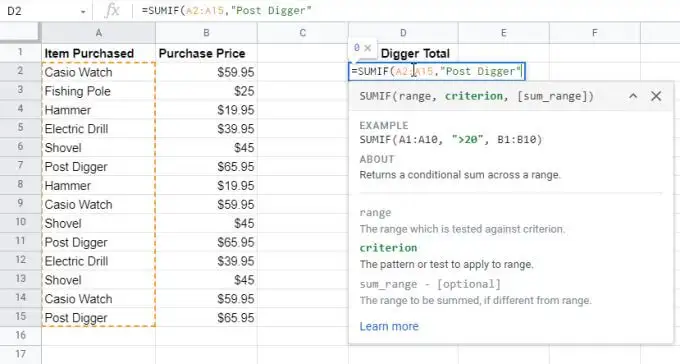
Toplam aralığı, toplanacak değerlere sahip hücre aralığı olacaktır. İşte, bu B2:B15 .
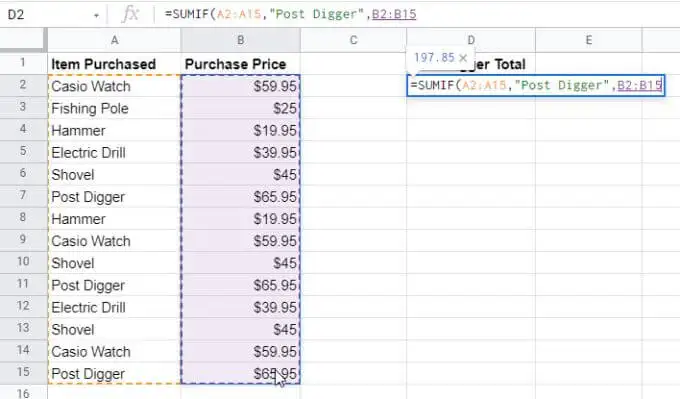
Enter tuşuna bastığınızda, toplam_aralık sütunundaki belirli değerlerin eklendiğini, ancak yalnızca A sütununun belirttiğiniz ölçütle eşleştiği hücrelerdeki verileri görürsünüz.
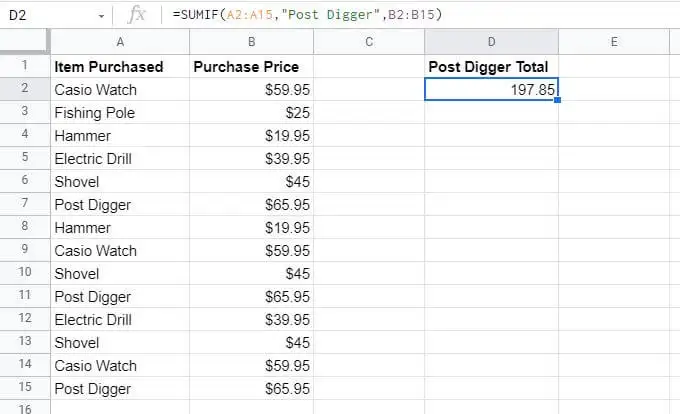
Bu, SUMIF işlevini kullanmanın basit bir yoludur; ilkinde listelenen öğelere dayalı olarak ikinci bir sütundan değerler almanın bir yolu olarak.
Not : Formülde kriteri çift tırnak içine almanıza gerek yoktur. Bunun yerine, bu değeri sayfadaki bir hücreye yazabilir ve o hücreyi formüle girebilirsiniz.
SUMIF Operatörlerini Metinle Kullanma
Yukarıdaki örnek mükemmel eşleşmeleri ararken, metnin eşleştirmek istediğiniz kısımlarını belirtmek için operatörleri de kullanabilirsiniz. Arama kriterlerini değiştirirseniz, tam olarak eşleşmeyebilecek ancak size aradığınız yanıtı verebilecek hücrelerin değerlerini toplayabilirsiniz.
Yukarıdaki örneği kullanarak, elektrikli matkap dışındaki tüm öğelerin satın alımlarını eklemek istiyorsanız, <> operatörü formülünü gireceksiniz.
=SUMIF(A2:A15,”<>Elektrikli Matkap”,B2:B15)
<> operatörü, SUMIF işlevine “Elektrikli Matkap”ı yok saymasını ancak B2:B15 aralığındaki diğer tüm öğeleri toplamasını söyler.
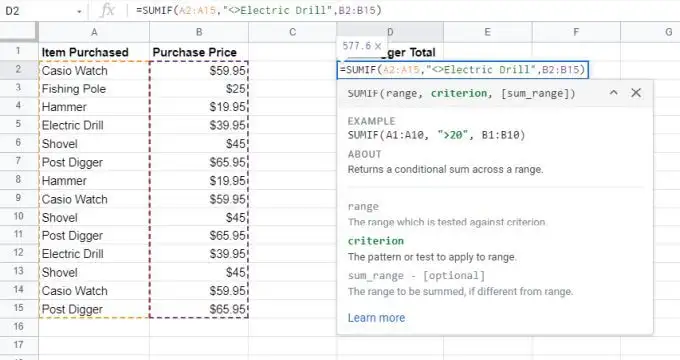
Aşağıdaki sonuçtan da görebileceğiniz gibi, SUMIF işlevi olması gerektiği gibi çalışıyor.
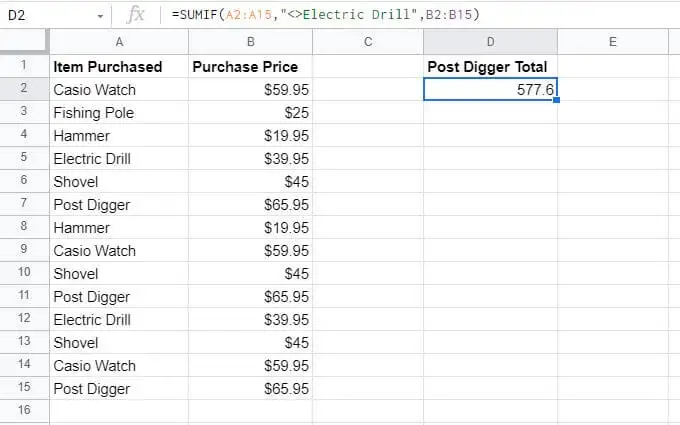
SUMIF işlevini metinle kullanırken aşağıdaki operatörleri de kullanabilirsiniz:
- ? : Yerleştirdiğiniz herhangi bir karaktere sahip kelimeleri arayın. Örneğin, "S?ovel", "S" ile başlayan ve "ovel" ile biten herhangi bir öğeyi aralarında herhangi bir harf olacak şekilde toplayacaktır.
- * : Herhangi bir şeyle başlayan veya biten kelimeleri arayın. Örneğin, "*İzle", markadan bağımsız olarak her türden saat olan tüm öğeleri ekleyecektir.
Not : SUMIF işlevinin gerçekten “?” gibi bir karakter aramasını istiyorsanız. veya metinde “*” kullanın (ve bunları özel karakterler olarak kullanmayın), ardından tilde karakterli olanlara önsöz ekleyin. Örneğin, “~?” “?” içerecektir. arama metnindeki karakter.

SUMIF işlevinin büyük/küçük harfe duyarlı olmadığını unutmayın. Bu nedenle, arama ölçütü olarak metin kullandığınızda büyük veya küçük harfler arasında ayrım yapmaz. Bu yararlıdır, çünkü aynı sözcük büyük harflerle veya harfler olmadan girilirse, SUMIF işlevi yine de bunları bir eşleşme olarak algılayacak ve değer sütunundaki değerleri düzgün bir şekilde toplayacaktır.
SUMIF Operatörlerini Sayılarla Kullanma
Elbette, Google E-Tablolar'daki SUMIF işlevi, yalnızca özetlenecek ilişkili değerlere sahip sütunlardaki metni bulmak için yararlı değildir. Belirli koşulları karşılayan sayı aralıklarını da toplayabilirsiniz.
Bir koşul için bir dizi sayıyı kontrol etmek için bir dizi karşılaştırma operatörü kullanabilirsiniz.
- > : Şundan büyük
- < : Daha az
- >= : Büyüktür veya eşittir
- <= : Küçük veya eşit
Örneğin, bir numara listeniz varsa ve 3000'in üzerindekileri eklemek istiyorsanız, aşağıdaki SUMIF komutunu kullanırsınız.
=TOPLA(B2:B15, “>3000”)
Metin ölçütlerinde olduğu gibi, formüle doğrudan “3000” sayısını yazmanız gerekmediğini unutmayın. Bu sayıyı bir hücreye yerleştirebilir ve formülde "3000" yerine bu hücre referansını kullanabilirsiniz.
Bunun gibi:
=TOPLA(B2:B15, “>”&C2)
Bir örneğe bakmadan önce son bir not. Ayrıca, herhangi bir karşılaştırma operatörü kullanmadan, belirli bir sayıya eşit olan bir aralıktaki tüm değerleri de toplayabilirsiniz.
Sayılarla SUMIF Örneği
Sayılarla bir karşılaştırma operatörü kullanarak Google E-Tablolar'da SUMIF işlevini nasıl kullanabileceğinizi görelim.
Bu örnekte, yürüyüş yaptığınız tüm dağları izleyen bir yürüyüşçü olduğunuzu hayal edin.
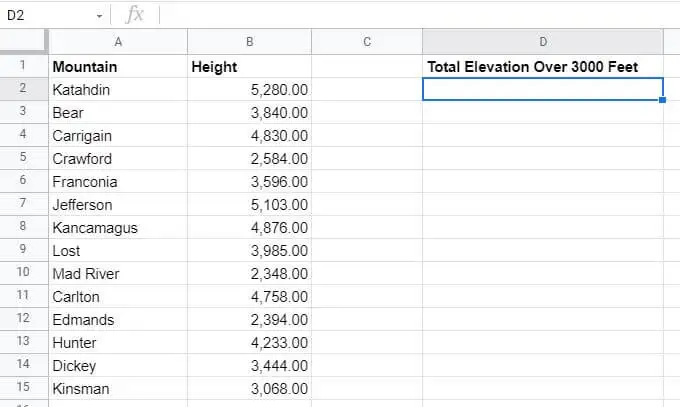
D2 hücresinde, tırmandığınız 3000 fitin üzerindeki tüm dağların toplam yüksekliğini toplamak istiyorsunuz.
Bunu yapmak için, yukarıdaki bölümde belirtilen formülü kullanmanız gerekir.
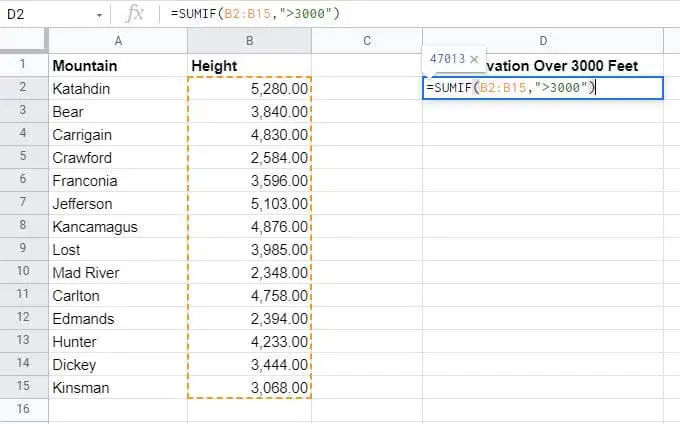
Formülü yazdıktan sonra Enter'a basın, sonuçları bu hücrede göreceksiniz.
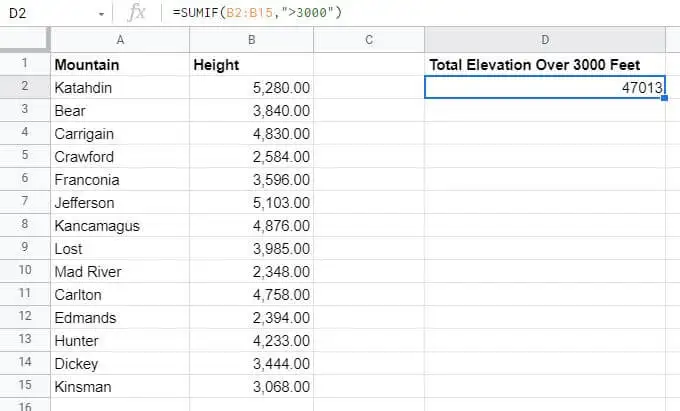
Gördüğünüz gibi, Google E-Tablolar'daki SUMIF işlevi, 3000 fitten daha yüksek herhangi bir dağ için B sütunundan tüm yükseklik yüksekliklerini topladı. SUMIF formülü, bu yüksekliğin altındaki tüm değerleri yok sayar.
Küçük, büyük veya eşit, küçük veya eşit veya eşit sayılar için aynı hesaplamayı yapmak için son bölümde listelenen diğer koşullu operatörleri kullanın.
SUMIF Operatörlerini Tarihlerle Kullanma
SUMIF işlevini tarihlerle de kullanabilirsiniz. Yine, yukarıda listelenen aynı karşılaştırma operatörleri geçerlidir, bu nedenle yenilerini öğrenmek konusunda endişelenmenize gerek yoktur.
Ancak, işlevin çalışması için önce tarihlerin Google E-Tablolar'da doğru biçimlendirilmesi gerekir.
Tarihi işleve manuel olarak yazabilir veya bir hücreye yazıp formüle başvurabilirsiniz. Bunun formatı aşağıdaki gibidir:
=TOPLA(B2:B15, “>10/4/2019”, C2:C15)
Bu nasıl çalışır:
- SUMIF, 10/4/2019 tarihinden sonraki tarihler için B2:B15 aralığını kontrol edecektir.
- Doğruysa, SUMIF, bu karşılaştırmanın doğru olduğu aynı satırdaki C2:C15'teki tüm hücreleri toplayacaktır.
- Elde edilen toplam, formülü yazdığınız hücrede görüntülenecektir.
Tarihin bu şekilde biçimlendirilmediği bir hücreniz varsa, tarihi doğru şekilde yeniden biçimlendirmek için TARİH işlevini kullanabilirsiniz. Örneğin, yılı, ayı ve günü tutan üç hücreniz (D2, D3 ve D4) varsa, aşağıdaki formülü kullanabilirsiniz.
Örneğin:
=TOPLA(B2:B15, “>”&TARİH(D2, D3, D4), C2:C15)
Sayfanın en üstünde en son satın alınanları içeren bir elektronik tablonuz varsa, BUGÜN işlevini yalnızca bugünün satın alımlarını özetlemek ve gerisini yok saymak için kullanabilirsiniz.
=TOPLA(B2:B15, BUGÜN())
Google E-Tablolardaki SUMIF Basit Ama Çok Yönlüdür
Gördüğünüz gibi, Google E-Tablolar'daki SUMIF formülünün öğrenilmesi uzun sürmüyor. Ancak kullanabileceğiniz çeşitli yollar onu çok yönlü hale getirir.
Diğer hücrelerdeki metin veya sayıların koşullarına göre değerleri toplamanız gereken birçok elektronik tablo kullanıyorsanız, SUMIF işlevine aşina olmalısınız.
